タクシー業務管理システム ハイウェー for Windows ユーザーズ・マニュアル
【 マニュアル目次 】
第6章 売掛管理システム
- 6.1 未収金入力
- 6.2 入金入力
- 6.3 売掛明細表
- 6.4 入金明細表
- 6.5 請求書
- 6.6 請求一覧表
- 6.7 売掛残高一覧表
- 6.8 売掛残高照会
- 6.9 未収金・入金日計表
- 6.10 営業所別未収金一覧表
6.6 請求一覧表
6.6.1 請求一覧表について
- 請求一覧表は、任意の月や任意の期間の顧客毎の請求額を一覧できる様式で表示したものです。
- 請求書の合計欄に対応しており、さらに滞留残高の集計も付加されています。
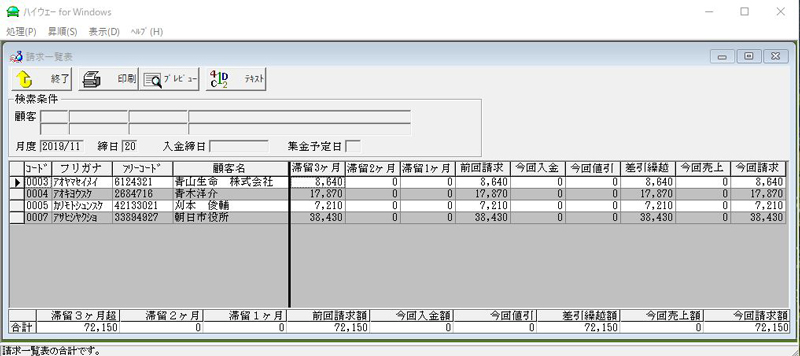
- 【請求一覧表の画面表示例】
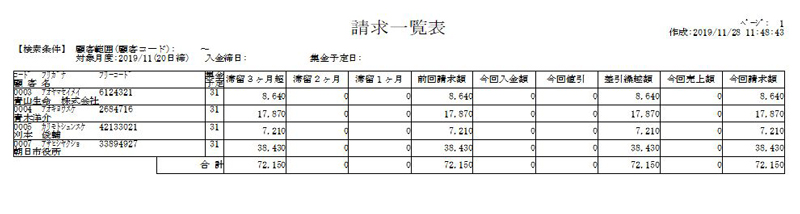
- 【請求一覧表の印刷例】
6.6.2 請求一覧表の作成手順
- 手順1)次のいずれかの方法で、「請求一覧表 出力指示」画面を表示させます。
- ・[売掛管理]メニューの[請求一覧表]ボタンをクリックします。
- ・メニューバーの[売掛管理]-[請求一覧表]をクリックします。
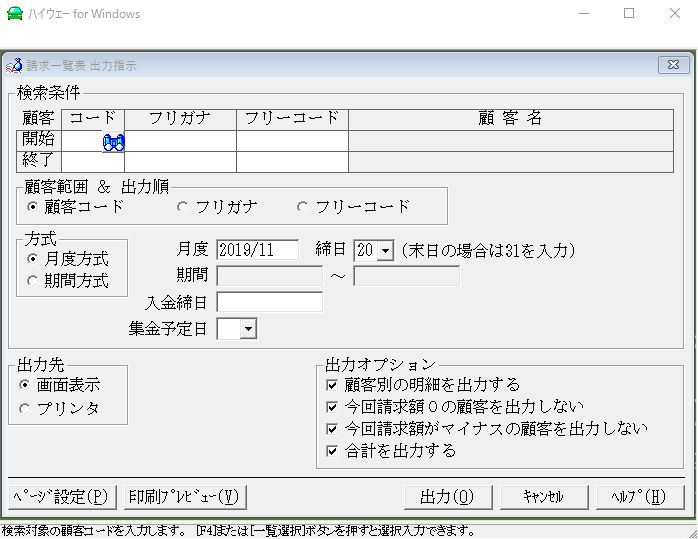
- 手順2)顧客範囲の前半(開始)をコード、フリガナ、フリーコードのいずれかで指定します。
- F4キーまたは[一覧選択]ボタンを押して選択入力もできます。
- 手順3)顧客範囲の後半(終了)をコード、フリガナ、フリーコードのいずれかで指定します。
- F4キーまたは[一覧選択]ボタンを押して選択入力もできます。
- 手順4)手順2・3で指定した顧客範囲を、コード・フリガナ・フリーコードのいずれで検索するかを選択します。
- ここでの指定は出力時の並び順にも関連しています。
- 手順5)方式を月度方式または期間方式のいずれか選択します。
- 手順6)月度方式を選択した場合、月度を「年/月」の形式で入力します。
- [カレンダー]ボタンを利用した入力も可能です。年は西暦・和暦共に可能です。
- なお、期間方式を選択した場合はこの手順は関係ありません。
- 手順7)月度方式を選択した場合、締日を1〜31の数値で入力します。
- なお、期間方式を選択した場合はこの手順は関係ありません。
- 手順8)期間方式を選択した場合、対象期間を「年/月/日」の形式で入力します。
- [カレンダー]ボタンを利用した入力も可能です。年は西暦・和暦共に可能です。
- なお、月度方式を選択した場合はこの手順は関係ありません。
- 手順9)入金締日を「年/月/日」の形式で入力します。
- 無指定時は、対象期間の末日までの入金データの反映となります。[カレンダー]ボタンを利用した入力も可能です。
- (オリジナル請求書タイプ5・6・LBP・汎用カット紙の場合のみ関係)。
- お知らせの内容は、お知らせコードにフォーカスがある時にF4キーまたは[一覧選択]ボタンを押して選択入力できます。
- また、顧客毎個別設定を選択している場合は、[顧客別お知らせ入力]ボタンをクリックし、得意先別にお知らせの内容を設定します。
- 手順10)対象となる集金予定日を選択します。無指定時は全集金予定日が対象となります。
- 手順11)出力先を“画面表示”または“プリンタ”のいずれか選択します。
- 出力先にプリンタを選択した場合には、[ページ設定]ボタンをクリックし、プリンタの指定および用紙等の設定を行います。
- また、印刷を実行する前に出力内容を確認するには[印刷プレビュー]ボタンをクリックします。
- 手順12)以下の出力オプションを選択します。
- ・顧客別の明細を出力する
- ・今回請求額0(ゼロ)の顧客を出力しない
- ・今回請求額がマイナスの顧客を出力しない
- ・合計を出力する
- 手順13)[出力]ボタンをクリックします。
- 以上で、設定した条件に基づく請求一覧表が、画面またはプリンタに出力されます。
6.6.3 請求一覧表 画面表示内機能一覧
- 画面表示上の機能を説明します。
- 操作方法は、「第2章 2.7 各一覧画面表示上の機能説明」 を参照して下さい。
 表示内容を印刷するには
表示内容を印刷するには- ・ツールボタンの[印刷]ボタンをクリックします。
- ・メニューバーの[処理]−[印刷]をクリックします。
- なお、表示内容を印刷する場合には、あらかじめプリンタおよび用紙の設定内容を確認します。
- 設定内容を確認するには
- ・ツールボタンの[ページ設定]ボタンをクリックします。
- ・メニューバーの[処理]−[ページ設定]をクリックします。
- 必要であれば設定内容を変更します。また、プリンタも印刷可の状態になっているか確認します。
 印刷内容をプレビューするには
印刷内容をプレビューするには- ・ツールボタンの[プレビュー]ボタンをクリックします。
- ・メニューバーの[処理]−[印刷プレビュー]をクリックします。
- なお、表示内容を印刷プレビューする場合には、あらかじめプリンタおよび用紙の設定内容を確認します。
- 設定内容を確認するには
- ・ツールボタンの[ページ設定]ボタンをクリックします。
- ・メニューバーの[処理]−[ページ設定]をクリックします。
- 必要であれば設定内容を変更します。
 表示内容をテキストファイルに出力するには
表示内容をテキストファイルに出力するには- ・ツールボタンの[テキスト]ボタンをクリックします。
- ・メニューバーの[処理]−[テキストファイルに出力]をクリックします。
 出力データの順序を変更するには
出力データの順序を変更するには- 次のいずれかの方法で参照できます。
- ・メニューバーの[昇順]-[顧客コード]をクリックします。
- ・メニューバーの[昇順]-[フリガナ]をクリックします。
- ・メニューバーの[昇順]-[フリーコード]をクリックします。
 請求一覧表の最新内容を表示するには 【LAN対応版】
請求一覧表の最新内容を表示するには 【LAN対応版】- ・メニューバーの[表示]-[最新の内容を表示]をクリックします。
 項目幅を標準に戻すには
項目幅を標準に戻すには- ・メニューバーの[表示]−[標準レイアウトに戻す]をクリックします。
- 6.1 未収金入力
- 6.2 入金入力
- 6.3 売掛明細表
- 6.4 入金明細表
- 6.5 請求書
- 6.6 請求一覧表
- 6.7 売掛残高一覧表
- 6.8 売掛残高照会
- 6.9 未収金・入金日計表
- 6.10 営業所別未収金一覧表
【 マニュアル目次 】
